Las instrucciones detalladas para la utilización aparecen en la Guía del usuario.
[. . . ] ®
Impresora matricial de 24 agujas
Manual del Usuario
Todos los derechos reservados. Ninguna parte de esta publicación podrá ser reproducida, almacenada en sistemas de reproducción, transmitidas en forma alguna ni por ningún medio, electrónico, mecánico, fotocopias, grabación, o cualquier otro, sin el previo consentimiento escrito por parte de SEIKO EPSON CORPORATION. La información contenida aquí es exclusiva para esta impresora EPSON. EPSON no se hace responsable de la utilización de dicha información para otras impresoras. [. . . ] Este ajuste sólo está disponible en el Panel de control. El diagrama en pantalla le mostrará la orientación que ha seleccionado.
Orientación
4-14
Utilizar el software de la impresora
Tamaño del papel
Seleccione el tamaño del papel que desee utilizar. Si no aparece, utilice la barra de desplazamiento para recorrer la lista. Si el tamaño del papel personalizado no aparece en la lista, haga clic en Tamaño Personal e introduzca el tamaño del papel en el cuadro de diálogo que aparece. Seleccione la fuente del papel que desee utilizar.
Origen del papel
Cuadro de diálogo Opciones
Tramado Puede dejar seleccionada la opción Fino, que es la que se adopta por defecto, o seleccionar otro patrón de difuminado según el tipo de impresión que desee. Mueva el desplazador para conseguir una impresión más clara u oscura. Seleccione una de las opciones de resolución de la lista Calidad de impresión. Si activa Alta velocidad, entrará en el modo de impresión bidireccional y aumentará la velocidad de impresión. Si lo desactiva volverá al modo de impresión unidireccional. La velocidad de impresión disminuirá, pero mejorará la precisión de la impresión. La impresión por defecto utiliza los ajustes almacenados en la impresora
4
Intensidad Calidad de impresión
Cuando haya comprobado (y cambiado, si fuera necesario) los ajustes del controlador de la impresora, podrá imprimir en papel continuo, como se indica en el Capítulo 2, o en hojas sueltas, como se indica en el Capítulo 3.
Utilizar el software de la impresora
4-15
Utilizar el controlador de la impresora con Windows NT 4. 0
Puede acceder al controlador de la impresora desde las aplicaciones de Windows o desde el menú Inicio. En el primer caso, todos los ajustes que realice solamente tendrán efecto en la aplicación que esté utilizando. Consulte la siguiente sección, "Acceder al controlador de la impresora desde las aplicaciones de Windows". Cuando acceda al controlador de la impresora desde el menú Inicio, los ajustes del controlador de la impresora que realice afectarán a todas las aplicaciones. Consulte la sección "Acceder al controlador de la impresora desde el menú Inicio" en la página 4-18. Si desea comprobar o cambiar los ajustes del controlador de la impresora, consulte la sección "Aspectos generales de los ajustes del controlador de la impresora" en la página 4-18. Nota: Muchas aplicaciones de Windows tienen preferencia sobre los ajustes realizados con el controlador de la impresora, pero no siempre; por lo tanto, deberá verificar que los ajustes del controlador de la impresora cumplan los requisitos.
Acceder al controlador de la impresora desde las aplicaciones de Windows
Siga los pasos descritos a continuación para acceder al controlador de la impresora desde una aplicación de Windows. Nota: Los siguientes pasos le proporcionan las directrices generales para acceder al controlador de la impresora. El modo de acceder al controlador depende de la aplicación que utilice. Para más detalles consulte el manual de la aplicación.
4-16
Utilizar el software de la impresora
1. Seleccione Configurar impresión o Imprimir desde el menú Archivo de la aplicación. Aparecerá el cuadro de diálogo Imprimir o Configurar impresión.
4
2. [. . . ] Consulte también horizontal.
4
Glosario
Posiciones del papel
Posición de reposo
En la posición de reposo, el papel está colocado en la impresora, pero no en su interior.
Posición de corte
Corte el documento impreso en el borde de corte de la impresora.
Glosario
5
Posición de inicio de página
Las letras ABC están impresas en la posición de inicio de página.
6
Glosario
Índice
A
Ajustar palanca de grosor del papel, 24 a 2-5 palanca de liberación del papel, 22 a 2-3 posición de corte, 2-35 a 2-36 posición de inicio de página, 231 a 2-33 Ajuste por defecto, 5-4 a 5-11 Alimentador de hojas cambiar entre papel continuo y hojas sueltas, A-18 Alimentador de hojas de gran capacidad, A-2 Alimentador de hojas de una bandeja, A-2 Alinear las líneas verticales, 7-17 Atascos del papel solucionar, 7-16 Auto test, 7-18 a 7-19 Avanzar hasta el borde de corte, 234 a 2-36 impresos con copias en papel continuo, 2-26 papel continuo con etiquetas, 2-27 papel en tractor frontal, 2-6 a 2-10 tractor pull, 2-16 a 2-21 rollo de papel, A-22 a A-24 sobres, 3-5 a 3-6 tarjetas, 3-6 a 3-7 Cartucho de cinta, 9, 1-5 a 1-10 Colocar cubierta de la impresora, 1-10 Conectar la impresora, 1-13, 1-14 a 115 Configuración de la Impresora, 4-14 Controlador de la impresora, 1-16 acceder desde Windows 3. 1, 4-12 a 414 desde Windows 95 o 98, 43 a 4-5 desde Windows NT 3. 5x, 425 a 4-28 desde Windows NT 4. 0, 416 a 4-18 ajustes para Windows 3. 1, 4-14 a 415 para Windows 95 o 98, 45 a 4-8 para Windows NT 3. 5x, 428 a 4-29 para Windows NT 4. 0, 418 a 4-21
B
Borde de corte, 2-34 a 2-36
C
Cambiar entre papel continuo y hojas sueltas, 2-29 a 2-30 Cargar hojas sueltas en ranura del papel frontal, 311 a 3-13 ranura del papel superior, 38 a 3-10 impresos con copias en hojas sueltas, 3-4 a 3-5
IN-1
instalar para DOS, 1-19 para Windows 3. 1, 1-18 a 119 para Windows 98, 95, 116 a 1-17 para Windows NT 3. 5x, 118 a 1-19 para Windows NT 4. 0, 116 a 1-17 Corte función, 2 posición, 2-35 a 2-36 problemas, 7-10
G
Guía del papel instalar, 1-11 a 1-12 Guía lateral, 2-19
H
Hojas sueltas imprimir, 7 a 8, 3-1 a 3-13 posición, 2-3 problemas, 7-6 a 7-7
I
Imprimir en hojas sueltas, 3-1 a 3-13 papel continuo, 2-1 a 2-36 Indicador de error, 7-2 a 7-3 Inicio de página problemas, 7-9 Instalar cartucho de cinta, 1-5 a 1-10 guía del papel, 1-11 a 1-12 tarjeta de interface, A-29 tractor en la posición pull, 2-14 a 215 unidad tensora del papel, 1-10, 2-25 Instrucciones de seguridad, 9 a 11
D
Desempaquetar la impresora, 1-2 a 1-3
E
EPSON Remote!, 1-16 EPSON Status Monitor 3, 1-16 Especificaciones alineación del papel, C-11 área imprimible, C-12 a C-14 eléctricas, C-6 entorno, C-6 homologaciones CE, C-15 mecánicas, C-2 a C-5 papel, C-6 a C-10 Extraer rollo de papel, A-24 tractor frontal, 2-12 tractor pull, 2-24 a 2-25 unidad tensora del papel, 1-6, 2-15
L
Limpiar la impresora, B-2
M
Menú Avanzadas, 4-20 Menú Gráfico, 4-7 Menú Papel, 4-6 Menú Preparar página, 4-19 Micro ajuste función, 3 modo, 2-31 a 2-33
F
Frontal guía del papel, 2-19 ranura, 8, 3-2, 3-11 a 3-13 Fuente integrada, 5-2
N
Normativa ENERGY STAR, 11
IN-2
O
Opciones, 8, 4-15, A-2 a A-30
P
Palanca de grosor del papel, 2-4 a 2-5 Palanca de liberación del papel, 3, 22 a 2-3 Panel de control, 5-2 a 5-11 Papel continuo imprimir, 4 a 7 problemas, 7-8 Posición de instalación de la cinta, 1-7 Posición de tractor frontal, 2-3 Posición de tractor pull, 2-3 Propiedades del documento, 4-28 Propiedades del documento avanzadas, 4-29
atascos del papel, 7-16 Solucionar problemas problemas con la calidad de impresión, 7-11 a 7-15 problemas con la posición de corte, 7-10 problemas con la posición de inicio de página, 7-9 problemas de alimentación, 7-5 problemas de carga o de avance de las hojas sueltas, 7-6 a 7-7 problemas de carga o de avance del papel continuo, 7-8 Soporte del rollo de papel, A-3, A-20 instalar, A-21 montar, A-20 a A-21 Superior ranura, 7
R
Ranura superior, 3-2, 3-8 a 3-10 Recorridos del papel, 4 a 8 Retirar documento impreso del tractor frontal, 2-11 a 2-12 tractor pull, 2-21 papel continuo con etiquetas, 2-28 Rollo de papel cargar, A-22 a A-24 extraer, A-24
T
Tablas de caracteres, C-22 a C-33 Tarjeta de interface, A-4 instalar, A-29 Tear Off/Bin botón, 2-34 Tractor adicional, A-3 Tractor frontal, 4, 2-6 a 2-12 Tractor Pull, 5 a 6 Transportar la impresora, B-3
U
Unidad tensora del papel extraer, 1-6, 2-15 instalar, 1-10, 2-25 Utilidad EPSON Remote!, 4-30 Utilizar tractores frontal y pull conjuntamente, 2-22 a 2-24 tractor frontal, 2-6 a 2-12
S
Seleccionar fuente integrada, 5-2 Seleccionar un lugar para la impresora, 1-3 a 1-4 Separador cinta, 1-8 Símbolo de precaución del cabezal de impresión, 11 Software de la impresora instalar, 1-16 a 1-19 Solucionar
V
Volcado hexadecimal, 7-19 a 7-20
IN-3
Partes de la impresora
guías laterales guía del papel cubierta de la guía del papel cubierta de la impresora palanca de liberación del papel cubierta frontal (cerrada) panel de control
cartucho de cinta palanca de grosor del papel placa protectora mando unidad tensora del papel conmutador de alimentación
interface paralelo
tractor
cable de alimentación
cubierta frontal (abierta)
guía lateral frontal
Botones e Indicadores del Panel de Control
Botón Font Selecciona la fuente. Indicadores Font Indican la fuente seleccionada. Botón Condensed Activa y desactiva el modo Condensado. Indicador Condensed Se ilumina cuando el modo condensado está activado. [. . . ]

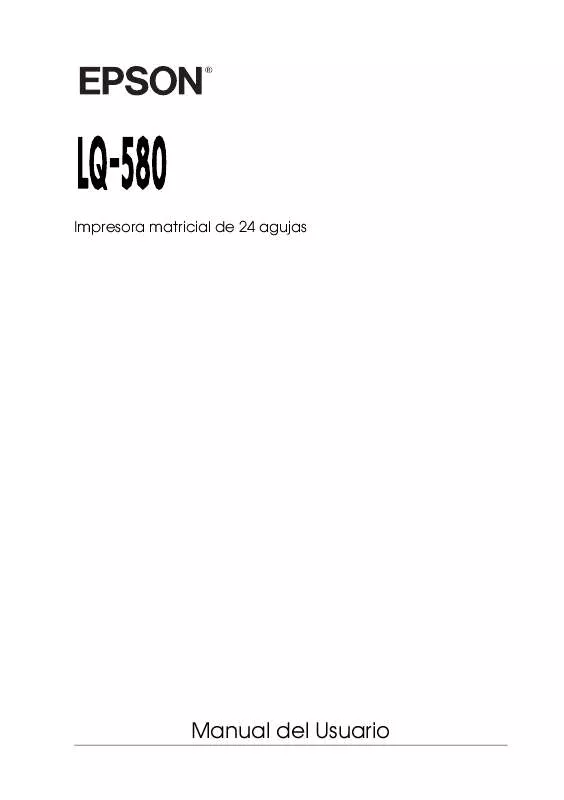
 EPSON LQ-580 (24424 ko)
EPSON LQ-580 (24424 ko)
 EPSON LQ-580 ESCP MANUAL (5756 ko)
EPSON LQ-580 ESCP MANUAL (5756 ko)
 EPSON LQ-580 QUICK REFERENCE (324 ko)
EPSON LQ-580 QUICK REFERENCE (324 ko)
 EPSON LQ-580 QUICK START MANUAL (342 ko)
EPSON LQ-580 QUICK START MANUAL (342 ko)
 EPSON LQ-580 QUICK REFERENCE GUIDE (375 ko)
EPSON LQ-580 QUICK REFERENCE GUIDE (375 ko)
